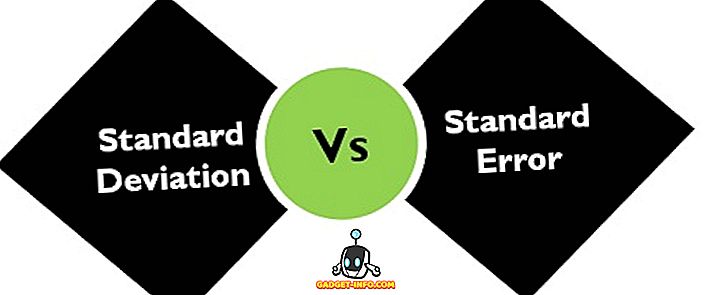La mayoría de los navegadores web le permiten almacenar contraseñas para iniciar sesión en sitios web de forma más fácil y rápida. Encontramos una herramienta gratuita, llamada IE PassView, que facilita la visualización, la copia de seguridad y la eliminación de contraseñas guardadas en Internet Explorer.
IE PassView funciona con las versiones 4.0 y posteriores de Internet Explorer, a través de Internet Explorer 11 en Windows 10.
Descargar IE PassView desde
//www.nirsoft.net/utils/internet_explorer_password.html.
Hay dos versiones de IE PassView que puedes descargar. El archivo .exe es un instalador completo con un desinstalador. El archivo .zip es una versión portátil de IE PassView .

Elegimos descomprimir el archivo .zip y usar la versión portátil. Para usar esta versión, simplemente haga doble clic en el archivo iepv.exe .

Aparece la ventana principal de IE PassView . Todas las contraseñas que guardó en Internet Explorer se muestran en una lista con la URL del sitio web ( Nombre de la entrada ), el Tipo de contraseña, donde se almacena la contraseña ( Almacenado en ), el par de Nombre de usuario y Contraseña y la Seguridad de la contraseña .

Puede seleccionar contraseñas de la lista y guardarlas en varios tipos de archivos. Para hacer esto, seleccione las contraseñas deseadas usando las teclas Mayús y Ctrl para seleccionar elementos en la lista de la misma manera que lo haría en el Explorador de Windows. Haga clic en el botón Guardar elementos seleccionados en la barra de herramientas.

NOTA: También puede seleccionar elementos utilizando las opciones Seleccionar todo y Deseleccionar todo en el menú Editar .

Aparecerá el cuadro de diálogo Seleccionar un nombre de archivo para guardar . Navegue a la carpeta donde desea guardar su archivo. Introduzca un nombre para su archivo en el cuadro de edición Nombre de archivo . Seleccione el tipo de archivo deseado en la lista desplegable Guardar como tipo y haga clic en Guardar .

NOTA: Si guarda sus contraseñas en un archivo de texto, las contraseñas se muestran en texto sin formato en ese archivo. Si usa KeePass para almacenar sus contraseñas, puede seleccionar la opción KeePass csv file (* .csv) de la lista desplegable Guardar como tipo para importar la información de la contraseña a KeePass.

Si decide almacenar sus contraseñas en un archivo de texto, le recomendamos que proteja el archivo utilizando el cifrado. Sin embargo, su mejor opción es algo como KeePass, que es local, o usar un administrador de contraseñas en línea como LastPass.

Si ha dejado IE PassView abierto mientras usa IE y ha guardado más contraseñas en IE, puede actualizar la lista en IE PassView haciendo clic en el botón Actualizar .

También puede copiar los elementos seleccionados para pegarlos en otro archivo seleccionando las contraseñas que se copiarán y haciendo clic en Copiar elementos seleccionados en la barra de herramientas. Esto es útil si desea almacenar de forma segura la información en un archivo LockNote, como se mencionó anteriormente.
NOTA: También puede seleccionar Copiar elementos seleccionados en el menú Editar .

Puede borrar fácilmente sus contraseñas de IE seleccionando las contraseñas que desea eliminar y haciendo clic en Eliminar elementos seleccionados .

Aparecerá un cuadro de diálogo de confirmación para asegurarse de que desea eliminar los elementos seleccionados. Si elimina una contraseña para un sitio web, se eliminarán todas las contraseñas de ese sitio. Haga clic en Sí si está seguro de que desea eliminar las contraseñas.
NOTA: Si otras personas usan su computadora, le recomendamos que elimine todas las contraseñas guardadas en IE antes de permitir que otra persona use la computadora.

Hay algunas opciones que puedes configurar en IE PassView . Para configurar estas opciones, haga clic en el botón Opciones avanzadas en la barra de herramientas.
NOTA: También puede acceder a las Opciones avanzadas desde el menú Opciones .

Aparecerá el cuadro de diálogo Opciones avanzadas. Puede elegir cargar las contraseñas del usuario que ha iniciado sesión actualmente ( Cargar las contraseñas del usuario que ha iniciado sesión actualmente) o de un usuario diferente ( Cargar las contraseñas del siguiente perfil de usuario ). Si elige cargar contraseñas de un usuario diferente, especifique la Ruta del perfil del usuario y la Última contraseña de inicio de sesión para ese usuario. Haga clic en Aceptar .

Si tiene una larga lista de contraseñas guardadas, puede buscar un texto específico en la lista usando la opción Buscar en el menú Editar .

Puede personalizar la pantalla en IE PassView usando las opciones en el menú Ver . El menú Ver también le permite ver un informe HTML para todos los elementos o solo para los elementos seleccionados.

Para cerrar IE PassView, haga clic en el botón Salir en la barra de herramientas o seleccione Salir en el menú Archivo .

NOTA: Cuando trate de ver y guardar contraseñas, tenga mucho cuidado. Si otras personas usan su computadora, siempre debe cifrar la información confidencial. Mencionamos algunas formas de hacer esto anteriormente en este post. ¡Disfrutar!